Chính sách kiểm soát hóa đơn¶
Trong ứng dụng Mua hàng của Odoo, chính sách kiểm soát hóa đơn xác định số lượng mà nhà cung cấp lập hóa đơn cho mỗi đơn đặt hàng mua (PO), cho cả số lượng đã đặt hàng hoặc đã nhận.
Chính sách được chọn trong cài đặt ứng dụng Mua hàng có vai trò là giá trị mặc định và được áp dụng cho mọi sản phẩm mới được tạo.
Cấu hình¶
Để cấu hình chính sách kiểm soát hóa đơn, hãy điều hướng đến và cuộn xuống phần Hóa đơn. Trong Kiểm soát hóa đơn, hãy chọn Số lượng đã đặt hàng hoặc Số lượng đã nhận. Sau đó, nhấp vào Lưu.
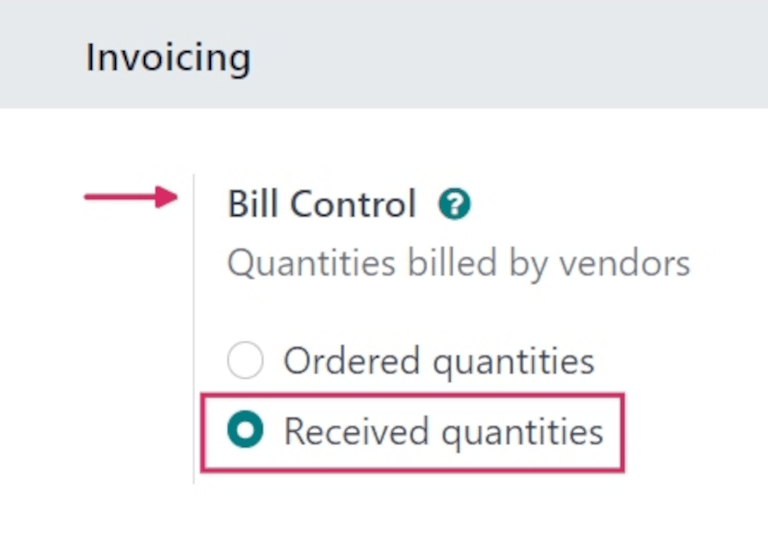
Số lượng đã đặt hàng: tạo hóa đơn nhà cung cấp ngay khi PO được xác nhận. Các sản phẩm và số lượng trong PO được sử dụng để tạo hóa đơn nháp.
Số lượng đã nhận: hóa đơn chỉ được tạo sau khi một phần của tổng đơn hàng đã được nhận. Các sản phẩm và số lượng đã nhận được được sử dụng để tạo hóa đơn nháp. Một thông báo lỗi sẽ xuất hiện nếu cố gắng tạo hóa đơn nhà cung cấp mà không nhận được gì.
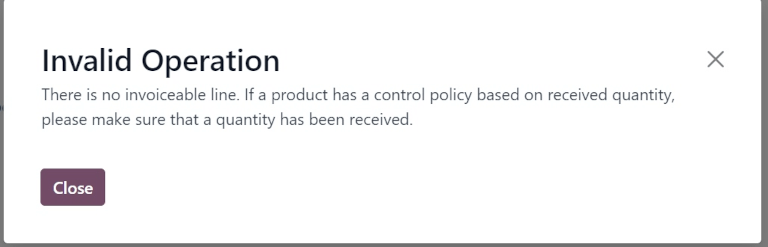
Ghi chú
Nếu một sản phẩm cụ thể sử dụng chính sách kiểm soát khác với chính sách được chọn trong cài đặt ứng dụng Mua hàng, thì chính sách Kiểm soát hóa đơn cho sản phẩm đó có thể được thay đổi từ biểu mẫu sản phẩm.
Để thực hiện điều đó, hãy điều hướng đến và chọn một sản phẩm. Từ biểu mẫu sản phẩm, nhấp vào tab Purchase. Trong phần Vendor Bills, hãy sửa đổi lựa chọn trong trường Control Policy.
Đối chiếu 3 bước¶
Tính năng so khớp 3 chiều đảm bảo hóa đơn nhà cung cấp chỉ được thanh toán sau khi một số (hoặc tất cả) sản phẩm có trong PO đã được nhận.
Để kích hoạt 3-way matching, hãy điều hướng đến , và cuộn xuống phần Invoicing. Sau đó, đánh dấu vào hộp kiểm cho 3-way matching để bật tính năng này và nhấp vào Save.
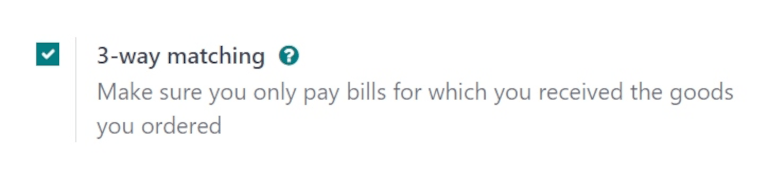
Quan trọng
Tính năng So khớp 3 chiều chỉ hoạt động với chính sách Kiểm soát hóa đơn được đặt thành Số lượng đã nhận.
Thanh toán hóa đơn cho nhà cung cấp bằng cách khớp lệnh 3 chiều¶
Khi 3-way matching được bật, hóa đơn của nhà cung cấp sẽ hiển thị trường Should Be Paid trong tab Other Info. Khi tạo hóa đơn của nhà cung cấp mới, trường này được đặt thành Yes, vì hóa đơn không thể được tạo cho đến khi ít nhất một số sản phẩm có trong PO đã được nhận.
Để tạo hóa đơn nhà cung cấp từ PO, hãy điều hướng đến . Từ trang Purchase Orders, hãy chọn PO mong muốn từ danh sách. Sau đó, nhấp vào Create Bill. Làm như vậy sẽ mở một biểu mẫu Vendor Bill mới, trong giai đoạn Draft. Nhấp vào tab Other Info và định vị trường Should Be Paid.
Quan trọng
PO được chọn từ danh sách phải chưa được lập hóa đơn, nếu không, cửa sổ bật lên Hoạt động không hợp lệ sẽ xuất hiện. Điều này xảy ra đối với PO có chính sách Số lượng đã nhận và Đã lập hóa đơn đầy đủ Trạng thái lập hóa đơn.
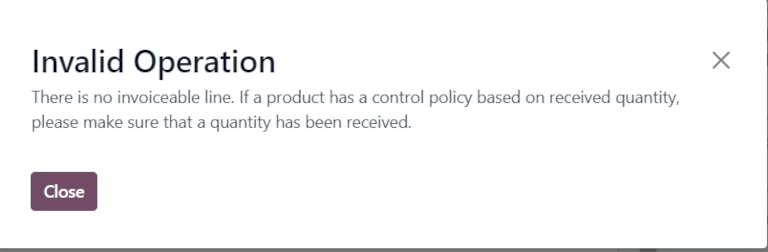
Nhấp vào menu thả xuống bên cạnh :guilabel: Phải trả tiền để xem các tùy chọn có sẵn: :guilabel: Có, :guilabel: Không và :guilabel: Ngoại lệ.
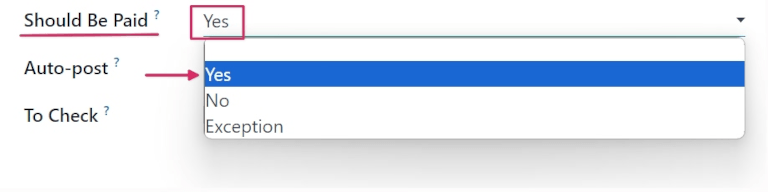
Ghi chú
Nếu tổng số lượng sản phẩm từ PO chưa được nhận, Odoo sẽ chỉ bao gồm các sản phẩm đã được nhận trong dự thảo hóa đơn nhà cung cấp.
Có thể chỉnh sửa bản dự thảo hóa đơn nhà cung cấp để tăng số lượng xuất hóa đơn, thay đổi giá sản phẩm trong hóa đơn và thêm sản phẩm bổ sung vào hóa đơn.
Nếu thông tin của dự thảo hóa đơn bị thay đổi, trạng thái trường Should Be Paid được đặt thành Exception. Điều này có nghĩa là Odoo nhận thấy sự khác biệt, nhưng không chặn các thay đổi hoặc hiển thị thông báo lỗi, vì có thể có lý do hợp lệ để thực hiện thay đổi đối với dự thảo hóa đơn.
Để xử lý hóa đơn nhà cung cấp, hãy chọn ngày trong trường Ngày lập hóa đơn và nhấp vào Xác nhận, sau đó nhấp vào Đăng ký thanh toán.
Thao tác này sẽ mở ra cửa sổ bật lên Đăng ký thanh toán. Từ cửa sổ này, thông tin kế toán được điền sẵn dựa trên cài đặt kế toán của cơ sở dữ liệu. Nhấp vào Tạo thanh toán để xử lý hóa đơn của nhà cung cấp.
Sau khi thanh toán cho hóa đơn nhà cung cấp đã được đăng ký và hóa đơn hiển thị biểu ngữ màu xanh lá cây :guilabel: Đã thanh toán, trạng thái của trường :guilabel: Nên thanh toán sẽ được đặt thành :guilabel: Không.
Mẹo
Trạng thái Should Be Paid trên hóa đơn được Odoo tự động thiết lập. Tuy nhiên, trạng thái có thể được thay đổi thủ công bằng cách nhấp vào menu thả xuống của trường bên trong tab Other Info.
Xem trạng thái thanh toán của đơn đặt hàng¶
Sau khi PO được xác nhận, Trạng thái thanh toán của nó có thể được xem trong tab Thông tin khác trên biểu mẫu PO.
Để xem Trạng thái thanh toán của PO, hãy điều hướng đến và chọn PO để xem.
Nhấp vào tab Thông tin khác và tìm trường Trạng thái thanh toán.
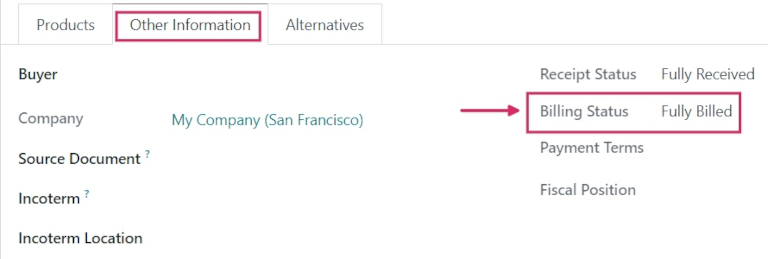
Bảng dưới đây trình bày chi tiết các giá trị khác nhau mà trường Trạng thái thanh toán có thể đọc và thời điểm chúng được hiển thị, tùy thuộc vào chính sách Kiểm soát hóa đơn được sử dụng.
Trạng thái thanh toán |
Theo số lượng đã nhận |
Theo số lượng đã đặt |
|---|---|---|
Không có gì để thanh toán |
Đã xác nhận PO; không nhận được sản phẩm |
Không áp dụng |
Chờ hoá đơn |
Đã nhận được tất cả/một số sản phẩm; hóa đơn chưa được tạo |
PO đã xác nhận |
Đã thanh toán hết |
Đã nhận được tất cả/một số sản phẩm; đã tạo dự thảo hóa đơn |
Dự thảo luật đã được tạo |
Xem thêm